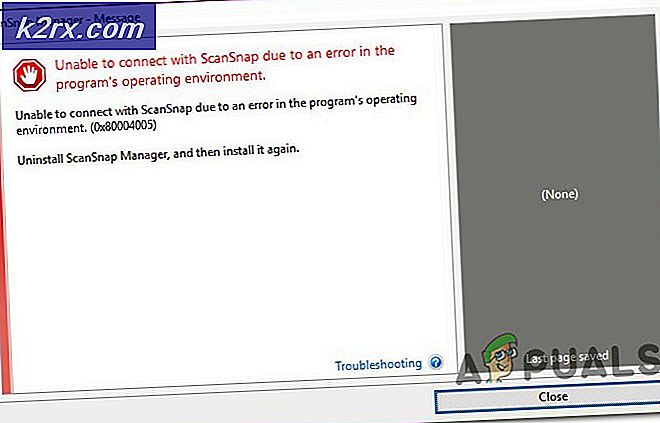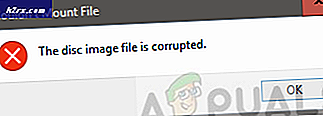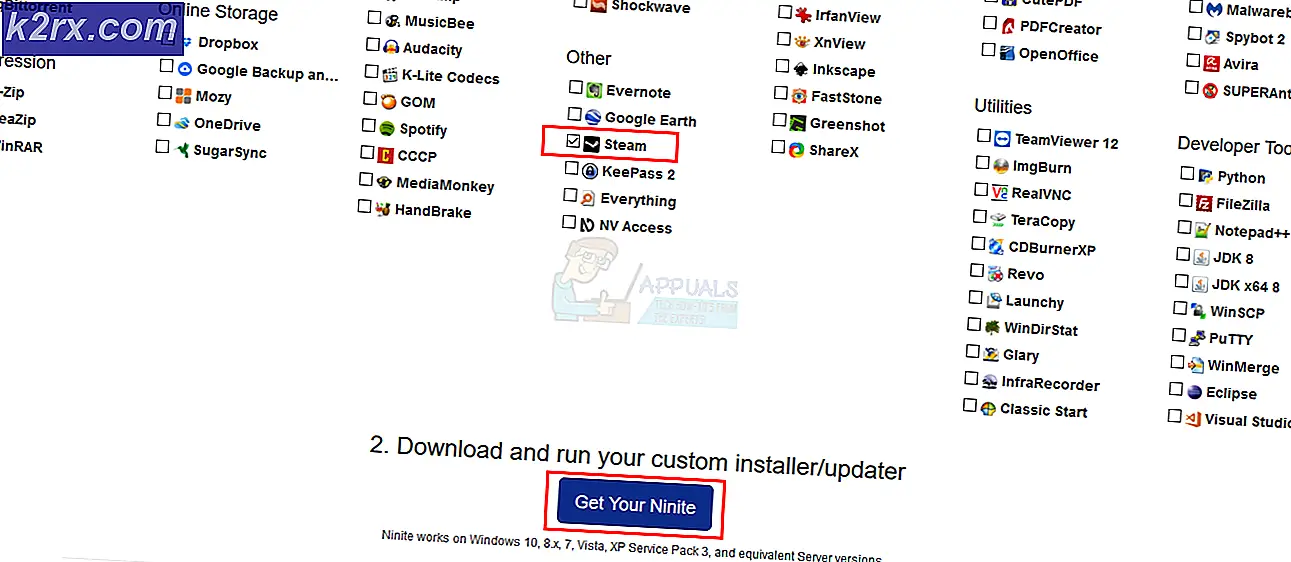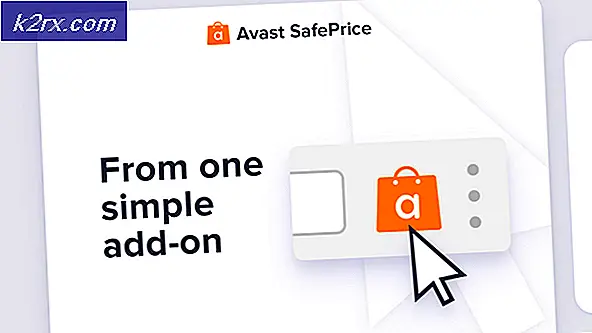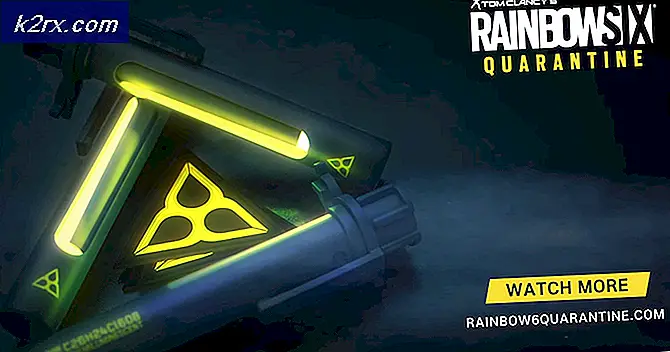วิธีแก้ไข 'Msvcr120.dll_clr0400.dll' Missing Error?
Msvcr120.dll_clr0400.dll มีหน้าที่ในการแยกทรัพยากรที่จำเป็นในระหว่างการติดตั้งแอปพลิเคชัน นอกจากนี้ยังใช้ในระหว่างการเปิดตัวโปรแกรมหรือเกมในภาษา C ++ อย่างไรก็ตามเมื่อไม่นานมานี้มีรายงานจำนวนมากเข้ามาซึ่งผู้ใช้พบว่า "Msvcr120.dll_clr0400.dll หายไป” เกิดข้อผิดพลาดระหว่างการติดตั้งแอปพลิเคชันหรือในระหว่างกระบวนการเปิดตัว
ในบทความนี้เราจะกล่าวถึงสาเหตุบางประการที่ทำให้เกิดข้อผิดพลาดนี้และยังมีวิธีแก้ไขที่เป็นไปได้เพื่อแก้ไขปัญหาให้สมบูรณ์ อย่าลืมทำตามแต่ละขั้นตอนอย่างระมัดระวังและตามลำดับที่ระบุไว้เพื่อหลีกเลี่ยงความขัดแย้ง
สาเหตุของข้อผิดพลาด“ Msvcr120.dll_clr0400.dll หายไป” คืออะไร?
เราตรวจสอบปัญหานี้โดยพิจารณาจากรายงานของผู้ใช้และกลยุทธ์การซ่อมแซมต่างๆที่ใช้ในการแก้ไขปัญหา
ตามที่ข้อความแนะนำข้อผิดพลาดจะถูกทริกเกอร์เมื่อ "Msvcr120.dll_clr0400.dll” หายไปจากโฟลเดอร์ System 32 โฟลเดอร์ System 32 มีไฟล์ที่จำเป็นทั้งหมดที่จำเป็นสำหรับการทำงานที่ราบรื่นของระบบปฏิบัติการ และหากไฟล์เหล่านั้นอย่างน้อยหนึ่งไฟล์หายไป อาจมีข้อผิดพลาดหลายอย่างเกิดขึ้น บางครั้ง“ Msvcr120.dll_clr0400.dll” อาจถูกลบเนื่องจากไวรัสที่ติดคอมพิวเตอร์หรือจากแอปพลิเคชัน
เมื่อคุณมีความเข้าใจพื้นฐานเกี่ยวกับลักษณะของปัญหาแล้วเราจะดำเนินการแก้ไขต่อไป
โซลูชันที่ 1: เรียกใช้ SFC Scan
การสแกน SFC จะตรวจสอบคอมพิวเตอร์ทั้งเครื่องเพื่อหาไฟล์ที่สูญหาย/เสียหาย และแทนที่ด้วยไฟล์ที่ใช้งานได้ ดังนั้นในขั้นตอนนี้เราจะเรียกใช้การสแกน SFC เพื่อพยายามแก้ไขปัญหา สำหรับการที่:
- กด“Windows” + “ R” พร้อมกันเพื่อเปิดพรอมต์เรียกใช้
- พิมพ์ใน “cmd” แล้วกด“กะ” + “Ctrl” + “ป้อน” เพื่อให้สิทธิ์ระดับผู้ดูแลระบบ
- พิมพ์คำสั่งต่อไปนี้แล้วกด “ Enter”
sfc / scannow
- รอ เพื่อให้การสแกนเสร็จสมบูรณ์และ ตรวจสอบ เพื่อดูว่าปัญหายังคงมีอยู่หรือไม่
โซลูชันที่ 2: การติดตั้ง. NET Framework 4.5 ใหม่
“ Msvcr120.dll_clr0400.dll” เชื่อมโยงกับ. NET Framework 4.5 และติดตั้งควบคู่ไปด้วย ดังนั้นหากระบุว่าไฟล์หายไปแสดงว่าการติดตั้งเสียหายและจำเป็นต้องติดตั้งซอฟต์แวร์ใหม่ เพื่อทำสิ่งนั้น:
- กด“Windows” + “ผม” เพื่อเปิดการตั้งค่า
- คลิกที่ "แอป” และเลือก“แอป & คุณสมบัติ” จากบานหน้าต่างด้านขวา
- คลิกที่ ".NET Framework 4.5” และเลือก“ถอนการติดตั้ง“.
- ทำตามคำแนะนำบนหน้าจอเพื่อถอนการติดตั้งแอปพลิเคชันโดยสมบูรณ์
- ตอนนี้คลิกที่ลิงค์นี้เพื่อดาวน์โหลด. NET Framework 4.5 จากเว็บไซต์ของ Microsoft
- คลิกที่ ปฏิบัติการได้ และปฏิบัติตามคำแนะนำบนหน้าจอเพื่อติดตั้งลงในคอมพิวเตอร์ของคุณ
- ตรวจสอบ เพื่อดูว่าปัญหายังคงมีอยู่หรือไม่